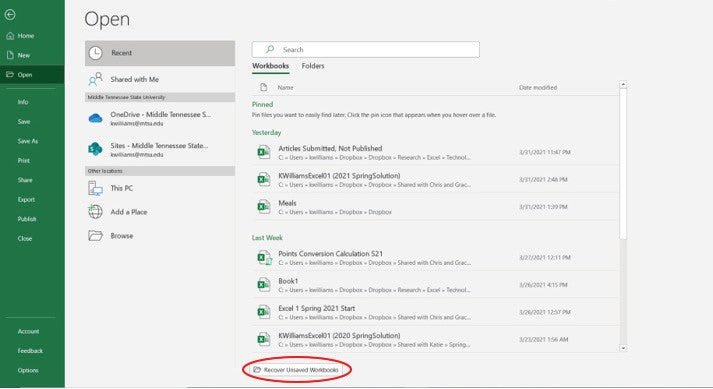
Wie kann ich ungerettete Excel -Dateien wiederherstellen?
Suchen Sie nach einer Möglichkeit, nicht gespeicherte Excel -Dateien wiederherzustellen, die Sie aufgrund eines plötzlichen Stromausfalls, eines Systemabfalls oder eines anderen unerwarteten Ereignisses verloren haben? Mach dir keine Sorge. Es ist möglich, eine ungerettete Excel -Datei wiederherzustellen, und in diesem Artikel zeigen wir Ihnen, wie. Wir führen Sie durch die Schritte, die Sie ausführen müssen, damit Sie Ihre verlorenen Excel -Dateien schnell und einfach wiederherstellen können. Fangen wir an!
- Öffnen Sie die Microsoft Office -Anwendung.
- Klicken Sie auf Datei und wählen Sie aktuell.
- Suchen Sie unter der letzten Registerkarte die nicht gerettete Datei.
- Klicken Sie daneben auf den Pfeil und wählen Sie dann nicht gespeicherte Dokumente wiederherstellen.
- Wenn die Datei nicht sichtbar ist, klicken Sie auf durchsuchen, um nach der Datei zu suchen.

Wie rufe ich nicht gespeicherte Excel -Dokumente ab?
Excel -Dokumente sind wichtige Dateien, die wichtige Finanz- und Geschäftsdaten enthalten können. Leider können diese Dateien verloren gehen, wenn sie nicht ordnungsgemäß gespeichert werden. Glücklicherweise gibt es verschiedene Möglichkeiten, nicht gespeicherte Excel -Dokumente wiederherzustellen. In diesem Artikel werden wir die verschiedenen Methoden zur Wiederherstellung eines nicht geretteten Excel -Dokuments erörtern.
Überprüfen Sie die Registerkarte "neuer"
Die erste Methode, die Sie versuchen können, ein nicht gesperrtes Excel -Dokument wiederherzustellen, besteht darin, auf der Registerkarte "neuer" zu suchen. Diese Registerkarte befindet sich auf der Registerkarte "Datei" des Excel -Programms. Wenn Sie kürzlich das Dokument eröffnet haben, besteht die Möglichkeit, dass es auf der Registerkarte "neuer" angezeigt wird. Sie können darauf klicken und das Dokument dann in einer anderen Datei speichern.
Die Registerkarte "neuer" ist auch nützlich, um Dokumente wiederherzustellen, die versehentlich geschlossen wurden, bevor sie gerettet wurden. In diesem Fall können Sie das Dokument auf der Registerkarte "neuer" öffnen und es dann in einer neuen Datei speichern.
Überprüfen Sie den Ordner "Autosave"
Excel hat auch einen "Autosave" -Fordner, der alle kürzlich eröffneten Dokumente enthält. Um auf diesen Ordner zuzugreifen, müssen Sie die Registerkarte "Datei" öffnen und dann auf "Optionen" klicken. Sobald Sie die Registerkarte "Optionen" geöffnet haben, müssen Sie die Registerkarte "Autosave" auswählen. Dieser Ordner enthält alle kürzlich eröffneten Dokumente.
Suchen Sie den Ordner "Autosave"
Der Ordner „Autosave“ befindet sich normalerweise im Ordner „My Dokumente“. Sie müssen diesen Ordner öffnen und dann nach dem Ordner „Autosave“ suchen. Sobald Sie den Ordner „Autosave“ gefunden haben, können Sie ihn öffnen und nach dem Dokument suchen, das Sie suchen.
Öffnen und speichern Sie das Dokument
Sobald Sie das Dokument gefunden haben, können Sie es öffnen und dann in einer anderen Datei speichern. Sie können diese Methode auch verwenden, um Dokumente wiederherzustellen, die versehentlich geschlossen wurden, bevor sie gerettet wurden.
Überprüfen Sie die Option "Nicht gespeicherte Dokumente wiederherstellen"
Excel verfügt auch über eine Option „nicht gespeicherte Dokumente wiederherstellen“, mit der nicht gespeicherte Dokumente wiederhergestellt werden können. Um auf diese Option zuzugreifen, müssen Sie die Registerkarte "Datei" öffnen und dann auf "Optionen" klicken. Sobald Sie die Registerkarte "Optionen" geöffnet haben, müssen Sie die Registerkarte "Nicht gespeicherte Dokumente wiederherstellen" auswählen.
Finden Sie die nicht geretteten Dokumente
Sobald Sie die Registerkarte „Nicht gespeicherte Dokumente wiederherstellen“ geöffnet haben, können Sie eine Liste aller kürzlich eröffneten Dokumente sehen. Sie können dann das Dokument auswählen, das Sie suchen, und speichern Sie es dann in einer anderen Datei.
Öffnen und speichern Sie das Dokument
Sobald Sie das Dokument gefunden haben, können Sie es öffnen und dann in einer anderen Datei speichern. Sie können diese Methode auch verwenden, um Dokumente wiederherzustellen, die versehentlich geschlossen wurden, bevor sie gerettet wurden.
Top 6 häufig gestellte Fragen
Frage 1: Was ist eine ungerettete Excel -Datei?
Antwort: Eine nicht gespeicherte Excel -Datei ist ein Microsoft Excel -Dokument, das der Benutzer noch nicht gespeichert hat. Dies bedeutet, dass alle Änderungen am Dokument nicht sicher gespeichert sind und verloren gehen können, wenn der Benutzer die Datei nicht speichert. Nicht gerettete Dateien werden normalerweise erstellt, wenn der Benutzer das Dokument speichert, bevor das Programm schließt, oder wenn das Programm unerwartet abstürzt.
Frage 2: Wie kann ich eine ungerettete Excel -Datei wiederherstellen?
Antwort: Wenn Sie kürzlich eine Excel -Datei geschlossen haben, ohne sie zu speichern, können Sie sie möglicherweise immer noch wiederherstellen. Öffnen Sie dazu Microsoft Excel und klicken Sie auf die Registerkarte Datei. Klicken Sie dann auf den Befehl öffnen und links auf die Option "Speicherner Arbeitsbücher" wiederherstellen. Dadurch wird eine Liste aller nicht gespeicherten Dateien aus den letzten 7 Tagen angezeigt. Wenn sich die benötigte Datei in der Liste befindet, wählen Sie sie aus und klicken Sie auf die Schaltfläche Öffnen, um sie zu öffnen.
Frage 3: Wie finde ich nicht gerettete Excel -Dateien auf meinem Computer?
ANTWORT: Öffnen Sie Microsoft Excel und klicken Sie auf die Registerkarte "Datei", um nicht gerettete Excel -Dateien auf Ihrem Computer zu finden. Klicken Sie dann auf den Befehl öffnen und wählen Sie links die aktuelle Option aus. Dadurch wird eine Liste aller kürzlich eröffneten und bearbeiteten Excel -Dateien angezeigt, einschließlich nicht geretteter. Wenn sich die benötigte Datei in der Liste befindet, wählen Sie sie aus und klicken Sie auf die Schaltfläche Öffnen, um sie zu öffnen.
Frage 4: Wie kann ich sicherstellen, dass ich nicht gespeicherte Excel -Dateien verliere?
Antwort: Der beste Weg, um sicherzustellen, dass Sie nicht gespeicherte Excel -Dateien verlieren, besteht darin, Ihre Arbeit regelmäßig zu speichern. Wenn Sie in Excel arbeiten, ist es wichtig, Ihr Dokument häufig zu speichern, da dies alle Ihre Änderungen speichert und sicherstellen kann, dass Sie keine Ihrer Arbeiten verlieren. Darüber hinaus können Sie Microsoft Excel so einstellen, dass Sie Ihre Arbeit in regelmäßigen Abständen automatisieren. Klicken Sie dazu auf die Registerkarte Datei, klicken Sie dann auf Optionen und wählen Sie Speichern. Aktivieren Sie das Kontrollkästchen neben "Autorecover -Informationen alle x Minuten speichern" und setzen Sie die Zeit fest.
Frage 5: Wo werden nicht gerettete Excel -Dateien gespeichert?
ANTWORT: Nicht gespeicherte Excel -Dateien werden normalerweise im Ordner Temporary Dateien Ihres Computers gespeichert. Um auf diesen Ordner zuzugreifen, öffnen Sie Windows Explorer und klicken Sie auf die Registerkarte Anzeigen. Klicken Sie dann auf die Schaltfläche Optionen, wählen Sie die Registerkarte Ansicht und scrollen Sie nach unten in der Liste. Aktivieren Sie das Kontrollkästchen neben "Hidden Dateien, Ordner und Laufwerke anzeigen" und klicken Sie auf die Schaltfläche OK. Öffnen Sie dann das Laufwerk C: Drive und suchen Sie nach dem Ordner Temporary Dateien.
Frage 6: Wie kann ich nach einem Computerabsturz eine nicht gespeicherte Excel -Datei wiederherstellen?
Antwort: Wenn Ihr Computer abgestürzt ist und Sie eine ungerettete Excel -Datei wiederherstellen müssen, können Sie dies dennoch tun. Öffnen Sie dazu Microsoft Excel und klicken Sie auf die Registerkarte Datei. Klicken Sie dann auf den Befehl öffnen und links auf die Option "Speicherner Arbeitsbücher" wiederherstellen. Dadurch wird eine Liste aller nicht gespeicherten Dateien aus den letzten 7 Tagen angezeigt. Wenn sich die benötigte Datei in der Liste befindet, wählen Sie sie aus und klicken Sie auf die Schaltfläche Öffnen, um sie zu öffnen. Möglicherweise können Sie die Datei auch aus dem Recycle -Bin Ihres Computers oder einer Sicherungsdatei wiederherstellen.
So wiederherstellen Sie die Excel -Datei, die nicht gerettet oder verloren ist
Wenn Sie jemals das Unglück hatten, aufgrund eines unerwarteten Stromausfalls stundenlange harte Arbeit zu verlieren, wissen Sie, wie wichtig es ist, nicht gerettete Excel -Dateien wiederherzustellen. Zum Glück gibt es ein paar einfache Schritte, die Sie unternehmen können, um Ihre Arbeit zurückzubekommen, wenn Sie sich jemals in dieser Situation befinden. Wenn Sie sich die Zeit nehmen, Ihre Arbeit regelmäßig zu speichern und sich mit den Ihnen zur Verfügung stehenden Optionen vertraut zu machen, können Sie sicherstellen, dass Ihre Arbeit immer sicher und sicher ist.




